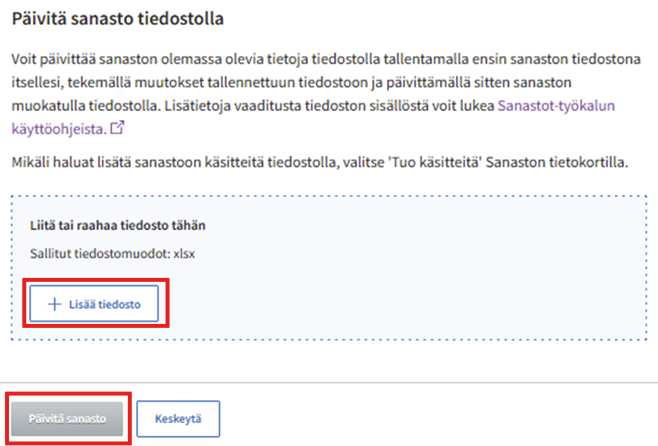
Noudata seuraavia ohjeita, jos haluat muokata olemassa olevan sanaston tietoja lisäämättä kuitenkaan sinne uusia käsitteitä.
1. Lataa sanasto, jonka haluat päivittää kuten kohdassa 6. Sanaston tietojen muokkaaminen, lataaminen tiedostoon ja sanaston poistaminen on opastettu.
2. Päivitä lataamassasi tiedostossa haluamiasi tietoja ja tallenna tiedosto.
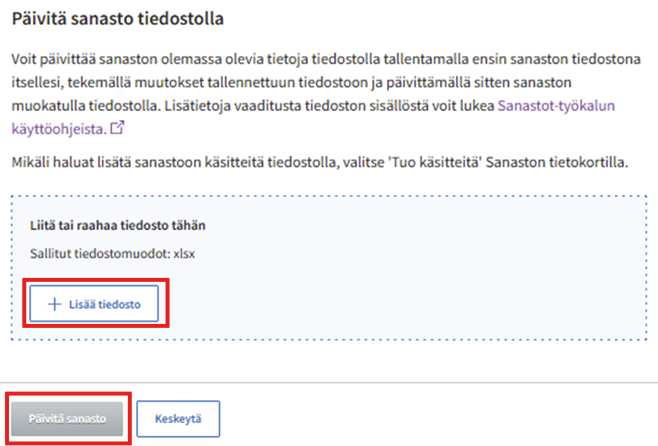
3. Lataa päivittämäsi Excel-tiedosto Sanastot-työkaluun valitsemalla sanaston tiedoista (ks. 6. Sanaston tietojen muokkaaminen, lataaminen tiedostoon ja sanaston poistaminen) "Lisää tiedosto" ja sen jälkeen valitse "Päivitä sanasto". Luotuasi sanaston palaat sanastolistaukseen.
Voit muokata sanaston tietoja myös käyttöliittymän kautta, ks. 3. Sanaston etusivu.
Sanaston tila: mene Terminology details -välilehdelle ja muuta STATUS-sarakkeessa oleva tila haluamaksesi, esimerkiksi Luonnos-tilasta Voimassa oleva -tilaan vaihtamalla DRAFT-tilakoodi VALID-koodiksi.
Käsitteiden tila: mene Concepts-välilehdelle ja muuta STATUS-sarakkeessa oleva tilat haluamaksesi, esimerkiksi DRAFT-tilakoodi muotoon VALID. Kukin käsite on omalla rivillään.
Lataa Excel takaisin ja Sanastot-työkalu päivittää tilatiedot Excelistä. Exceliä käyttäen voit vaihtaa vain yksittäisten käsitteiden ja termien tietoja, kun taas käyttöliittymän kautta voit muuttaa yhdellä kertaa vain kaikki tietyssä tilassa olevat käsitteet ja termit (eli se on "massamuutos", kun taas Excelillä tehdään täsmämuutoksia).